BIEN, para el las figuras, presta atencion a la siguiente imagen
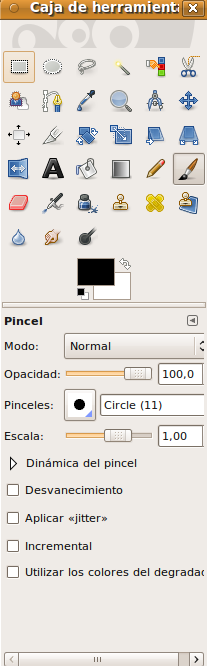
en la primera fila tienes las seleccion eliptica y la cuadrada, que son las 2 primeras
para hacer el brillo, he echo este tutorial
1: creamos nueva imagen
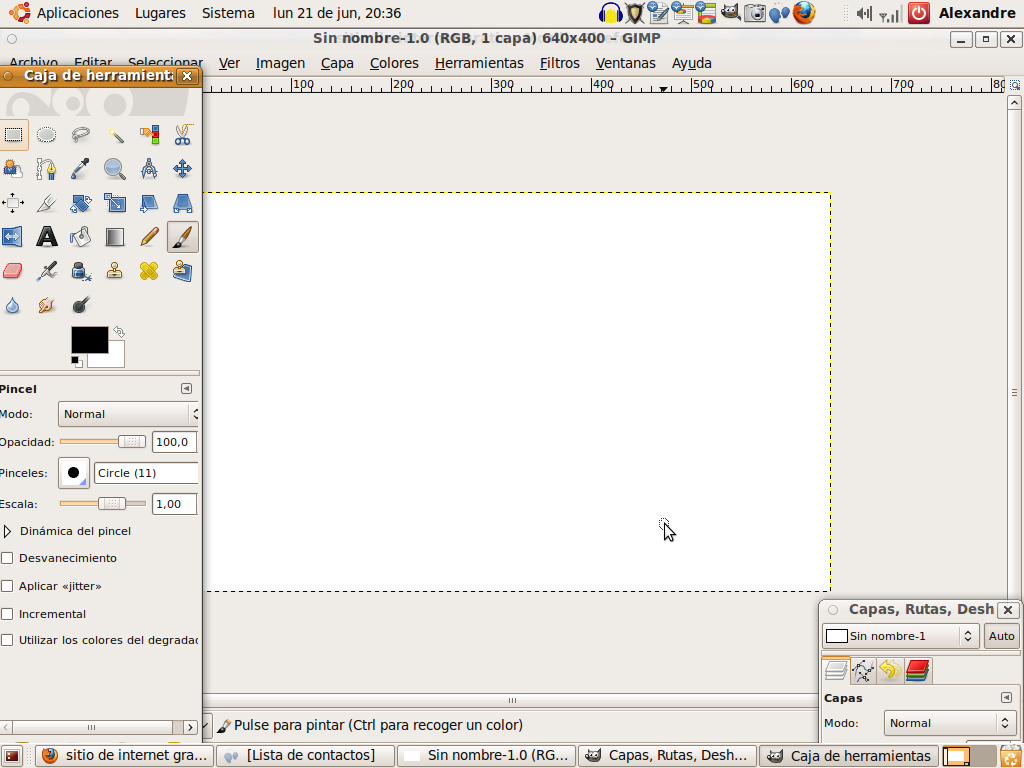
bien, como se puede ver en esta imagen, tenemos una ventana a la izquierda, que es donde esta todo (herramientas). Y a la izquierda tenemos las de el control de las capas de la imagen (cada paso es nueva capa)
PD: si has cerrado por error la ventana de las capas, solo tienes que clikar en el menu de arriba en VENTANAS>EMPOTRABLES CERRADOS RECIENTEMENTE y ya esta
2:
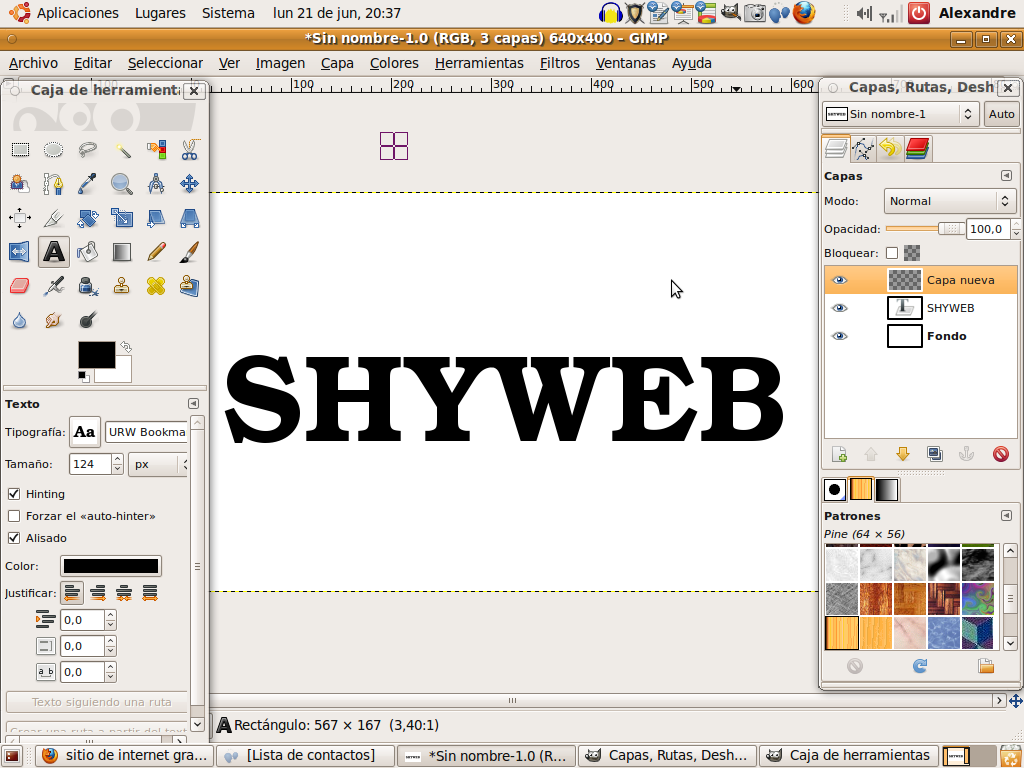
Escribes tu texto, en nuestro caso "SHYWEB"
3:
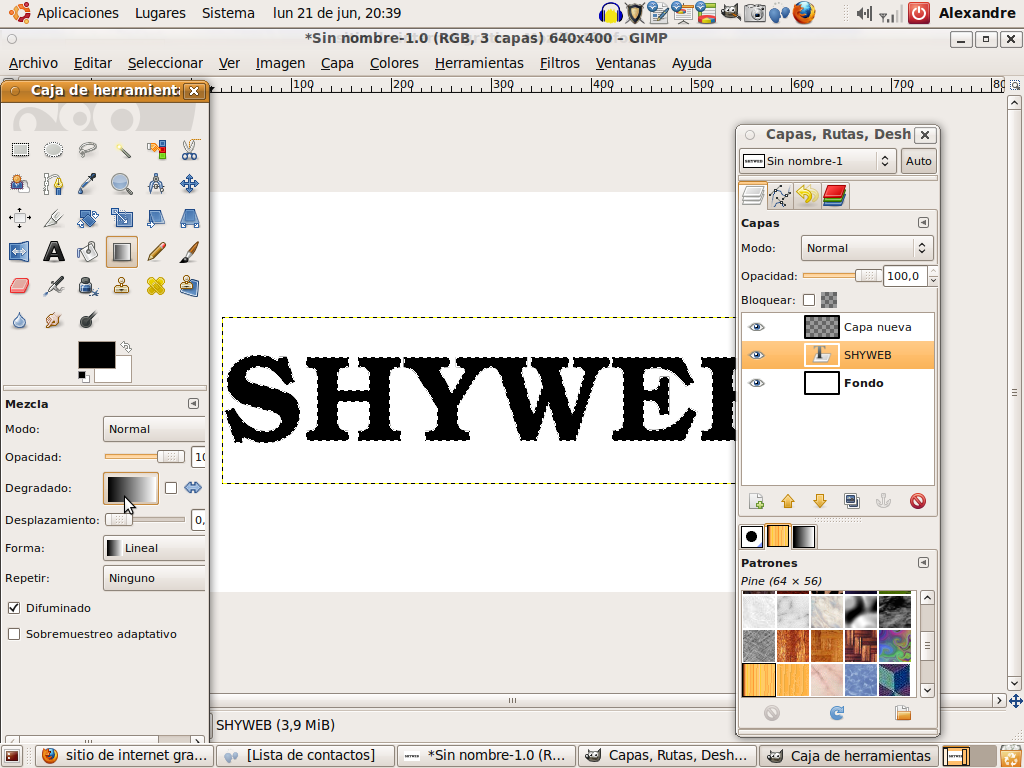
atencion, este es un paso dificil, pero solo debes prestar atencion y leer. En la ventana de capas, que nosotros tenemos 3 capas, ponemos la capa del texto y pulsamos boton derecho y buscamos
alfa a seleccion.
4
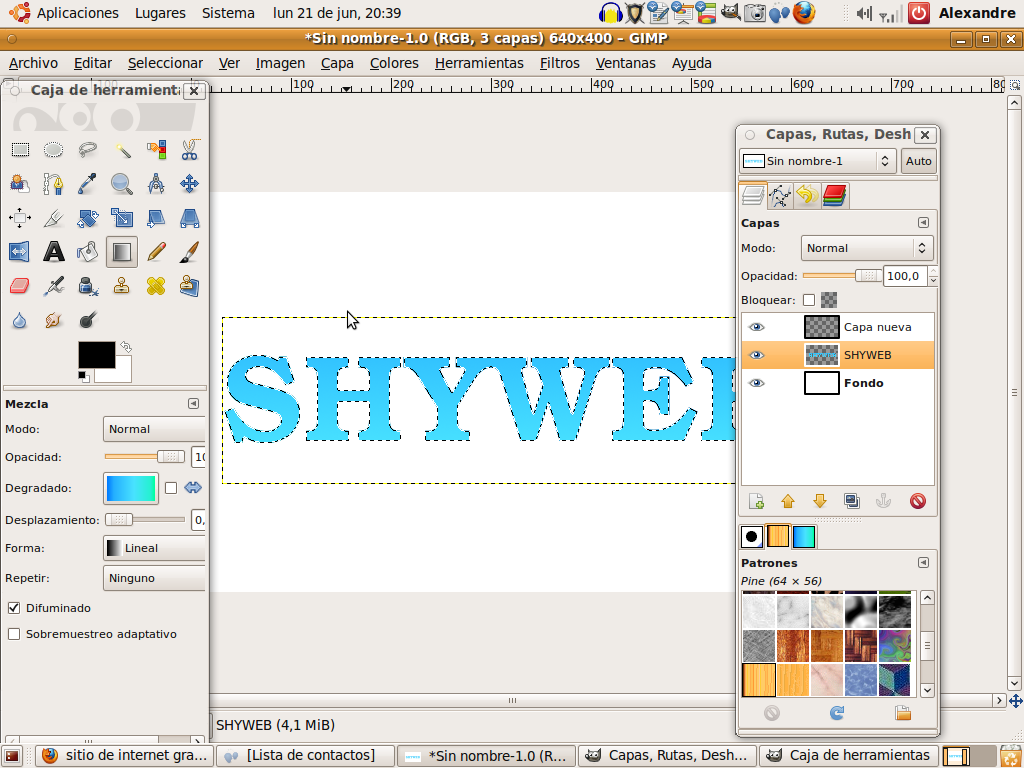
ahora es facil, rellenamos las letras seleccionadas con un degradado por ejemplo o un patron, o un color, da lo mismo
5:
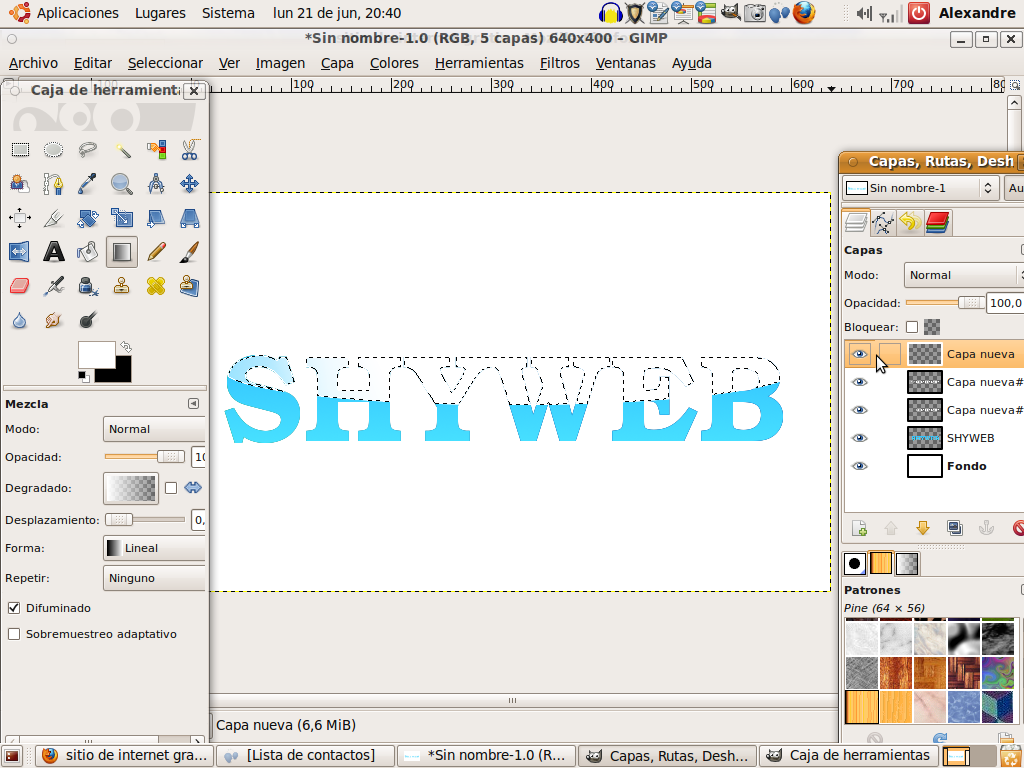
paso dificil, (creamos nueva capa) ahora hay que coger en el menu de la derecha seleccion eliptica y hacer un circulo manteniendo pulsado
CONTROL + MAYUSCULAS, esto que resultado da? pues con el alfa a seleccion nos vuelbe a selecionar, pero esta vez solo la parte de las letras de arriba, y la rellenamos de blanco (fijate en la imagen para el resultado final)
6:
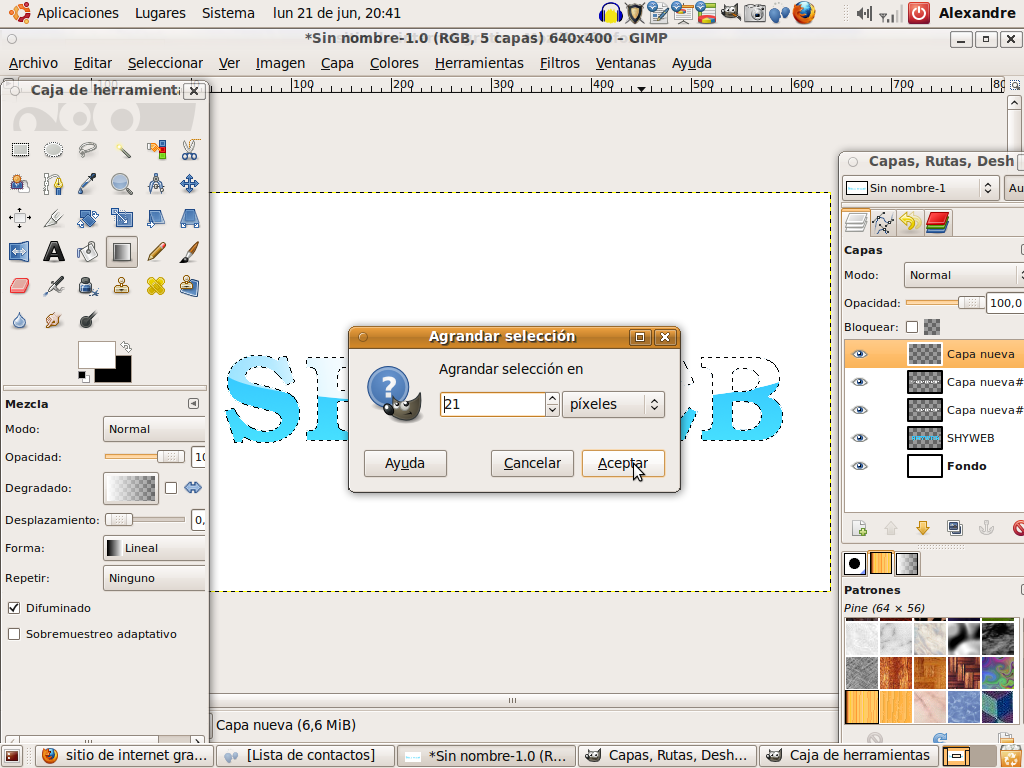
este es el paso de agrandar (NUEVA CAPA) y vamos a
seleccionar (menu de arriba) y le damos a AGRANDAR [GROW]
(nosotros (yo) emos agrandado en muchos pixeles, pero tu puedes elegir lo que quieras)
7
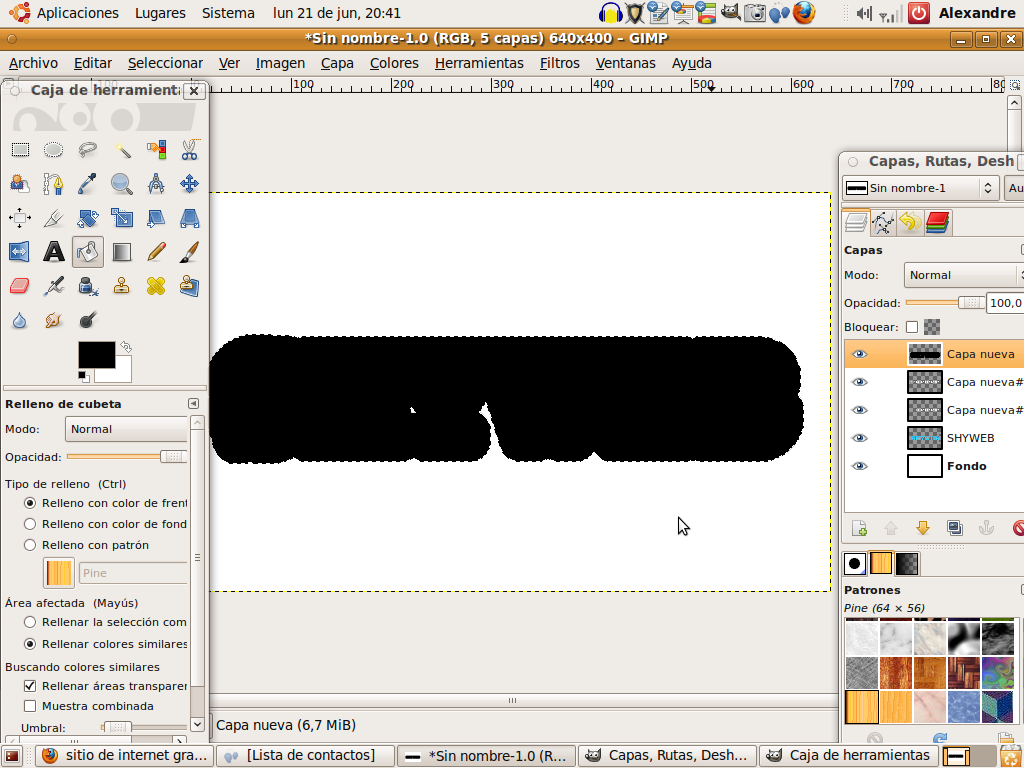
ahora solo lo tienes que rellenar de negro y queda algo como la imagen anterior
8 ULTIMO PASO
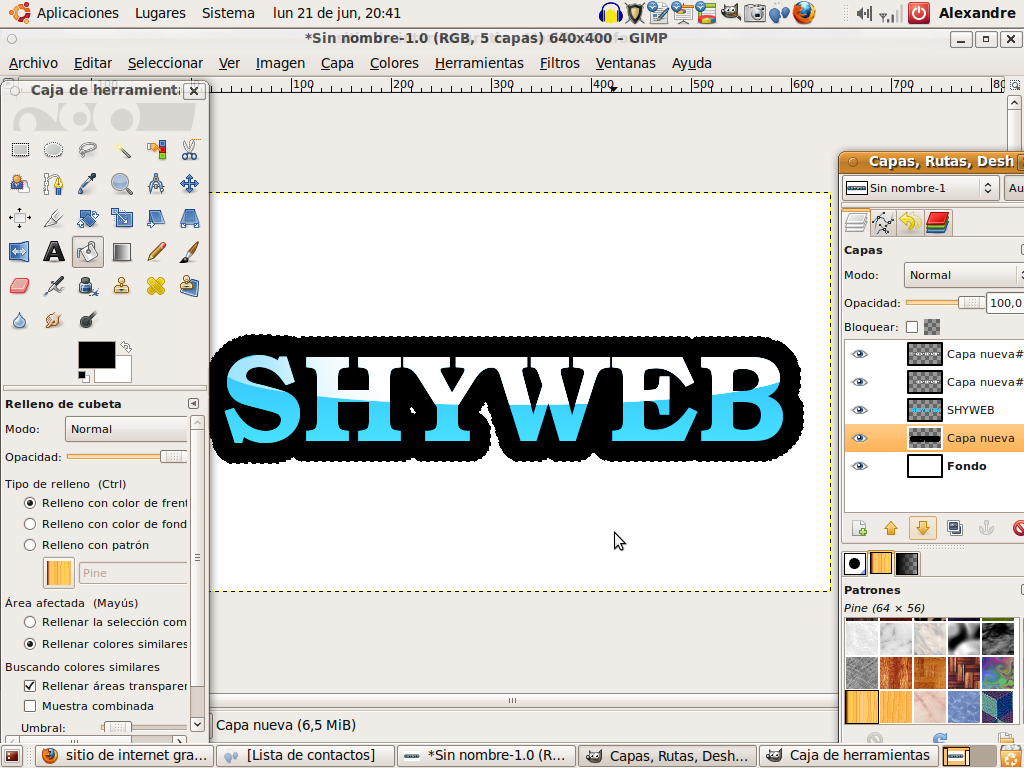
ahora solo tienes que ir a la ventana de capas y bajarla hacia bajo con una flechita que hay (lo que haces es bajar la capa y ponerla abajo)
entonces, este es el resultado final, una imagen agradable y bonita

CABE DECIR que esto del alfa a seleccion vale con imagenes, por tanto es una cosa muy util.
salu2 y espero que te sirba
______________
